Kualitas Gambar
Pemilihan Ukuran Gambar
- Gambar RAW
- Panduan Pengaturan Kualitas Gambar
- Jumlah Maksimum Pemotretan Kontinu
- Kualitas JPEG/HEIF
 Pemilihan Ukuran Gambar
Pemilihan Ukuran Gambar
Anda dapat menentukan ,
,
, atau
untuk gambar JPEG,
untuk gambar HEIF, dan
atau
untuk gambar RAW. Ukuran gambar dapat diset dengan berbagai cara berikut ini.
Mengeset ukuran dengan panel LCD belakang
-
Tekan tombol
(
).
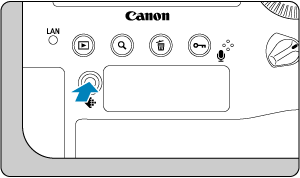
-
Pilih ukuran gambar yang diinginkan.
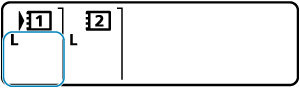
Catatan
- Untuk mengeset ukuran gambar yang berbeda untuk setiap kartu ketika [
Fungsi prkmn] dalam [
: Fungsi rek+kartu/pmlhn folder] diset ke [Rekam terpisah] (), putar tombol putar
, pilih kartu, dan set ukuran gambar.
- “Kualitas gambar” di panduan ini mengacu pada ukuran gambar serta kualitas JPEG/HEIF ().
- HEIF dapat dipilih saat [Pemotretan HDR
] pada [
: Pengaturan HDR PQ] diset ke [Aktif]. Anda dapat mengonversi gambar ini menjadi gambar JPEG setelah pemotretan ().
Mengeset ukuran melalui menu
-
Pilih [
: Jns/ukrn gbr].
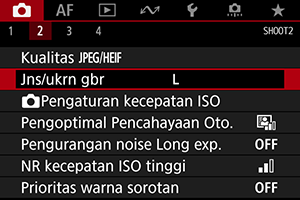
- Layar yang ditampilkan berbeda tergantung pada pengaturan [
Fungsi prkmn] pada [
: Fungsi rek+kartu/pmlhn folder].
- Layar yang ditampilkan berbeda tergantung pada pengaturan [
-
Set ukuran gambar.
Standar/Alihkan kartu oto/Rekam mjd bbrp
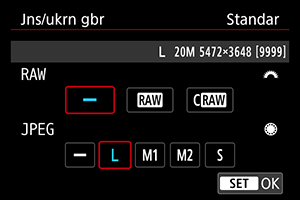
- Untuk gambar RAW, putar tombol putar
, dan untuk gambar JPEG, putar tombol putar
.
- Tekan
untuk mengesetnya.
Rekam terpisah
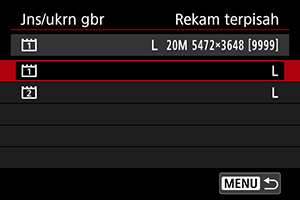
- Ketika [
Fungsi prkmn] pada [
: Fungsi rek+kartu/pmlhn folder] diset ke [Rekam terpisah], putar tombol putar
untuk memilih [
] atau [
], kemudian tekan
. Perhatikan bahwa perekaman secara terpisah sebagai
dan
tidak tersedia untuk gambar RAW.
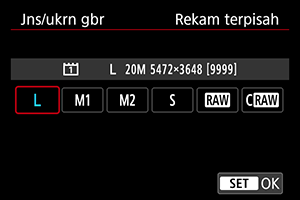
- Pilih ukuran gambar pada layar yang ditampilkan, kemudian tekan
.
- Untuk gambar RAW, putar tombol putar
Catatan
- Pada jendela bidik, tampilan maksimum untuk jumlah pemotretan yang tersedia adalah 1999.
diset secara otomatis jika Anda mengeset RAW serta JPEG/HEIF ke [
].
- Ketika Anda memilih RAW serta JPEG/HEIF, setiap gambar akan direkam dalam dua versi dengan kualitas gambar yang Anda tentukan. Kedua gambar akan memiliki nomor file yang sama, namun dengan ekstensi file yang berbeda, yaitu .JPG untuk JPEG, .HIF untuk HEIF, dan .CR3 untuk RAW.
/
muncul pada sebelah kanan jendela bidik tergantung pada pilihan JPEG/RAW Anda.
- Arti dari ikon ukuran gambar adalah sebagai berikut:
: RAW,
: Compact RAW, JPEG: JPEG, HEIF: HEIF,
: Besar,
: Medium 1,
: Medium 2,
: Kecil.
Gambar RAW
Gambar RAW adalah data raw dari sensor gambar yang direkam pada kartu secara digital sebagai atau
, tergantung pada pilihan Anda.
menghasilkan gambar RAW dengan ukuran file yang lebih kecil daripada
.
Gambar RAW dapat diproses menggunakan [: Pemrosesan gambar RAW] () untuk menyimpannya sebagai gambar JPEG atau HEIF. Karena gambar RAW itu sendiri tidak berubah, Anda dapat memproses gambar RAW untuk menghasilkan beberapa gambar JPEG atau HEIF dengan berbagai kondisi pemrosesan.
Anda dapat menggunakan Digital Photo Professional (perangkat lunak EOS) untuk memproses gambar RAW. Anda dapat melakukan berbagai penyesuaian pada gambar sesuai tujuan penggunaan dan dapat membuat file JPEG, HEIF atau tipe gambar lain dengan merefleksikan efek penyesuaian tersebut.
Catatan
- Untuk menampilkan gambar RAW pada komputer, direkomendasikan untuk menggunakan Digital Photo Professional (perangkat lunak EOS, selanjutnya disebut sebagai DPP).
- DPP versi sebelumnya (DPP Ver. 4.x) tidak mendukung tampilan, pemrosesan, pengeditan, atau operasi lainnya untuk gambar RAW yang dipotret dengan kamera ini. Jika DPP versi sebelumnya (DPP Ver. 4.x) diinstal pada komputer Anda, dapatkan dan instal versi DPP terbaru dari situs web Canon untuk memperbaruinya (), ini akan menimpa versi sebelumnya. Begitu pula, DPP Ver. 3.x atau sebelumnya juga tidak mendukung tampilan, pemrosesan, pengeditan, atau operasi lainnya untuk gambar RAW yang dipotret dengan kamera ini.
- Perangkat lunak lain yang tersedia secara komersial mungkin tidak dapat menampilkan gambar RAW yang dipotret dengan kamera ini. Untuk informasi kompatibilitas, hubungi produsen perangkat lunak.
Panduan Pengaturan Kualitas Gambar
Lihat Data Performa untuk detail tentang ukuran file, jumlah bidikan yang tersedia, jumlah maksimum pemotretan kontinu, dan nilai estimasi lainnya.
Jumlah Maksimum Pemotretan Kontinu
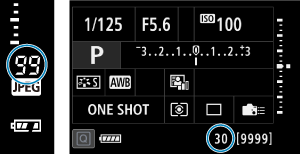
Perkiraan jumlah maksimum pemotretan kontinu ditunjukkan di sebelah kanan pada jendela bidik, pada layar Kontrol Cepat, dan di bagian bawah layar Kontrol Cepat Kustom.
Perhatian
- Jumlah maksimum pemotretan kontinu tetap ditunjukkan meskipun tidak ada kartu di dalam kamera, jadi sebelum pemotretan, pastikan bahwa ada kartu yang dimasukkan.
Catatan
- Jika jumlah maksimum pemotretan kontinu ditampilkan sebagai “99”, ini mengindikasikan bahwa Anda dapat memotret 99 gambar atau lebih secara kontinu. Untuk angka 98 atau lebih kecil, pemotretan yang dimungkinkan lebih sedikit, dan ketika [
] ditampilkan pada jendela bidik dan panel LCD atas, ini berarti memori internal penuh dan pemotretan akan berhenti sementara. Jika Anda menghentikan pemotretan kontinu, jumlah maksimum pemotretan kontinu yang dapat diambil akan bertambah. Setelah semua gambar yang terekam disimpan ke dalam kartu memori, Anda dapat kembali melanjutkan pemotretan hingga jumlah maksimum pemotretan kontinu yang tertera dalam tabel di Data Performa.
Kualitas JPEG/HEIF
-
Pilih [
: Kualitas
].
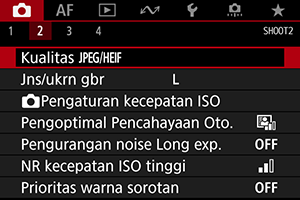
-
Pilih ukuran gambar yang diinginkan.
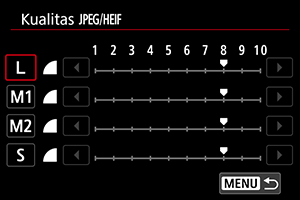
- Pilih ukuran gambar, kemudian tekan
.
- Pilih ukuran gambar, kemudian tekan
-
Set kualitas (kompresi) yang diinginkan.
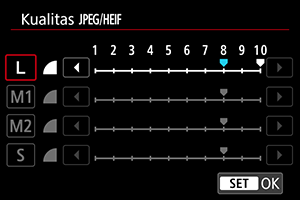
- Pilih angka, kemudian tekan
.
- Angka yang lebih tinggi menyediakan kualitas yang lebih tinggi (kompresi lebih rendah).
- Kualitas 6–10 diindikasikan dengan
, dan kualitas 1–5 dengan
.
- Pilih angka, kemudian tekan
Catatan
- Semakin tinggi kualitasnya, semakin sedikit jumlah pemotretan yang tersedia. Kebalikannya, semakin rendah kualitas gambar, semakin banyak jumlah pemotretan yang tersedia.